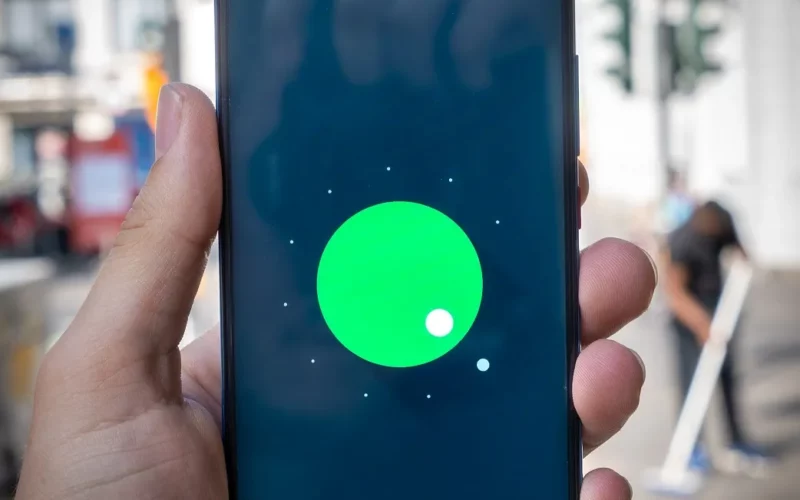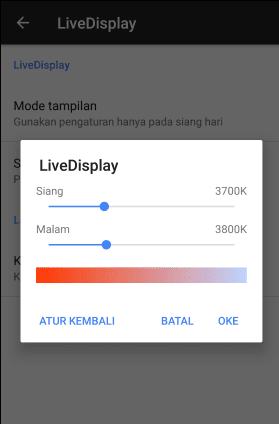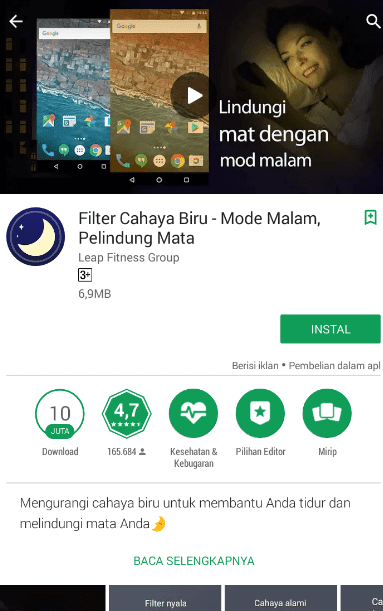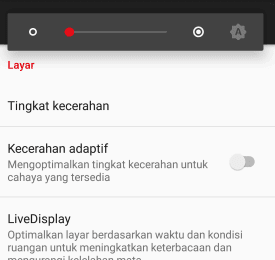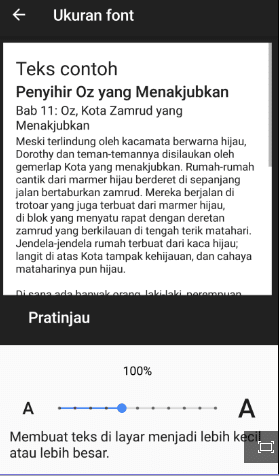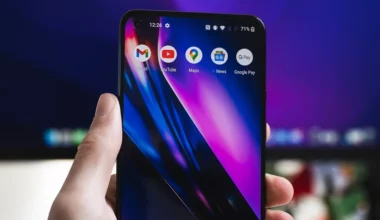Bagi orang-orang yang banyak bekerja di depan layar komputer maupun HP, mata lelah pastinya adalah suatu hal yang tak bisa dihindari.
Hal ini pun berlaku buat orang-orang yang hobi menonton film, bermain game, atau aktivitas menatap layar lainnya dalam durasi panjang.
Kesehatan mata jangan sampai luput dari perhatian. Mata lelah saat menatap layar diakibatkan karena efek radiasi. Jika kondisi ini terjadi, maka aktivitas yang kita jalani pun bisa saja terganggu.
Daftar Isi
Cara Mengatasi Mata Lelah Karena Radiasi HP
Buat saya pribadi, masalah mata cepat lelah ini pastinya sering saya alami.
Hal ini mengingat kondisi saya yang harus menatap layar selama berjam-jam. Mulai dari sekedar hiburan, browsing, dan urusan pekerjaan seperti mengelola situs ini. Itu semua tentu tidak bisa saya hindari.
Berangkat dari hal tersebut, akhirnya saya terdorong untuk coba-coba browsing tentang bagaimana caranya mengatasi masalah mata lelah akibat terlalu banyak melihat layar HP ini.
Setelah saya mengunjungi beberapa situs yang membahas tema ini, ternyata ada beberapa poin penting yang sayangnya terlewatkan.
Nah, oleh karena itulah saya juga ingin membahas topik ini, serta menambahkan beberapa tips tambahan dari saya pribadi. Langsung saja, kita bahas:
1. Istirahatkan Mata Anda
Anda juga pasti tahu, kalau mata terasa lelah, maka solusinya ialah dengan mengistirahatkan matanya dari paparan cahaya layar.
Poin ini simpel sih. Saat Anda merasa matanya lelah, coba alihkan pandangan dari layar selama kurang lebih 1-3 menit. Lihat sesuatu yang jauh, atau pejamkan mata sementara.
Biasanya cukup efektif, kok.
Tapi kalau masih terasa lelah, lebih baik istirahatkan mata dalam jangka waktu yang lebih lama. 15 atau 20 menit misalnya.
2. Kurangi Temperatur Layar Pada HP
Pada cahaya, terdapat temperatur warna yang dihitung dalam satuan kelvin (K).
Contoh mudahnya, Anda bisa melihat lampu jenis CFL, atau lampu apa saja. Pada spesifikasi lampunya akan terdapat satuan kelvin. Biasanya ada di rentang 4500K hingga 10.000K.
Semakin tinggi kelvin, maka akan semakin biru pula warna dari cahaya tersebut. Begitu pula sebaliknya. Semakin rendah kelvinnya, spektrum warna cahaya akan cenderung berwarna kecokelatan.
Lalu, apa hubungannya dengan HP? Sangat berhubungan. Di layar HP, biasanya temperatur cahaya bisa diatur hingga 6000K ke atas. Temperatur ini sudah cukup pas dan nyaman untuk dilihat.
Nah, tapi dalam situasi tertentu, khususnya jika kita ingin melihat layar dalam waktu lama, jumlah temperatur default dari HP ini kadang justru terasa kurang pas, dan cenderung membuat mata jadi cepat lelah.
Karena itulah, saya menyarankan Anda untuk mengubah temperatur warna tersebut. Caranya:
- Buka Settings di HP Android Anda.
- Buka opsi Live Display.
- Ubah opsi temperatur warna siang dan malam sesuai kebutuhan. Di bawah 4000K misalnya.
- Selanjutnya, klik Oke.
Dengan demikian, temperatur warna pun akan berubah.
Silakan coba tes lagi, mata Anda pasti akan terasa lebih nyaman untuk melihat layar dalam waktu lama. Cara ini biasa saya gunakan sewaktu akan menonton film dengan durasi berjam-jam. Buat saya, cara ini cukup efektif.
Bagaimana kalau ngga ada pengaturan live display?
Iya. Tidak semua HP ada pengaturan live display seperti HP yang saya gunakan. Solusinya, Anda bisa menggunakan aplikasi tertentu untuk mengubah temperatur layar. Anda bisa mendapatkannya melalui Playstore.
Contohnya aplikasi “Blue Light Filter For Eyes Care“.
3. Kurangi Kecerahan Layar
Kecerahan layar pada HP itu harus disesuaikan dengan kondisi tempat di mana HP tersebut digunakan.
Misalnya, saat berada di ruangan gelap.
Jika kecerahan layar terlalu rendah, maka hal ini bisa membuat mata lebih terfokus pada layar, sehingga mata pun menjadi lebih cepat lelah.
Sebaliknya, jika kecerahan layar terlalu tinggi, maka mata akan terasa silau dan tidak baik untuk kesehatan mata.
Silakan atur ke posisi nyaman.
Kalau saya sendiri lebih sering mengatur layar ke 50 sampai 75 persen. Kecuali kalau kondisi sekitar cukup terang cahayanya, mungkin akan saya atur kecerahan layarnya ke 25 sampai 30 persen. Biar sekalian menghemat baterai juga, kan?
4. Perbesar Ukuran Font
Ukuran font juga jelas bisa mempengaruhi kondisi mata.
Font yang terlalu kecil, juga akan membuat mata harus lebih fokus menatap layar, sehingga membuat mata menjadi cepat lelah.
Untuk itu, kita perlu menyesuaikan ukuran font-nya juga. Ini bisa kita atur, kok. Caranya:
- Pergi ke Settings.
- Scroll dan cari Aksebilitas.
- Klik opsi Ukuran Font.
- Silakan ubah pengaturan ukuran font sesuai kebutuhan Anda.
5. Ganti HP
HP Android itu punya beragam spesifikasi. Spesifikasi ini meliputi baterai, chipset, kamera, sistem, dan layar.
Nah, dari segi layar, pastinya ada banyak jenis layar pada HP Android. Ada yang jenis layar biasa, IPS, AMOLED, dan sebagainya.
Buat Anda yang sudah lama nggak ganti HP, saya boleh menyarankan untuk mengganti saja HP yang Anda gunakan sekarang. Apalagi jika Anda sering memakai HP dalam jangka waktu yang lama.
Gantilah HP Anda ke HP yang punya ukuran layar setidaknya 5.5 inch ke atas. Jangan ambil di bawah 5 inch, karena ukuran layarnya bakal terlalu kecil.
Sedangkan untuk tipe layarnya, pilih setidaknya/minimal yang memiliki panel IPS, karena lebih nyaman jika dipandang dalam jangka waktu yang lama.
Jangan ambil HP dengan jenis layar biasa. Pengalaman saya, mata selain cepat lelah, juga bisa agak perih.
Penutup
Demikian, tips singkat tentang cara mengatasi mata yang cepat lelah akibat sering melihat layar HP.
Tips ini merupakan tips yang sudah banyak dibahas di situs-situs lain, namun saya tambahkan beberapa poin lagi agar lebih lengkap.
Nah, 5 tips di atas sudah saya coba. Kalau buat saya pribadi sih cukup efektif. Mata jadi tidak begitu cepat lelah lagi.
Jika Anda punya tips lain, silakan lengkapi di kolom komentar di bawah ini, ya. Kalau sarannya bagus, akan saya tambahkan ke dalam artikel ini lain waktu.
Semoga bermanfaat.